-
목차
"헤이 구글"이라고 말하면 바로 검색이 되는 걸 본 적 있으시죠?
정말 편리한 기능인데 어떻게 설정하는지 모르겠다고요? 저도 처음엔 복잡해 보여서 미루고 있었는데, 막상 해보니 정말 간단하더라고요!
이 기능을 켜두면 요리하면서 "헤이 구글, 타이머 5분 설정해줘"라고 말하거나, 운전하면서 "헤이 구글, 집까지 길 안내해줘"라고 말하는 것만으로도 바로 실행됩니다.
정말 편하죠! 이 글을 끝까지 읽으시면 마지막에 음성인식을 더욱 정확하게 만드는 숨겨진 꿀팁도 알려드릴게요!
이렇게 달라져요!
구글 음성검색을 설정하면 얻을 수 있는 혜택들
- 핸드폰을 건드리지 않아도 "헤이 구글"이라고 말하면 바로 검색 가능
- 요리나 운전 중에도 음성으로 편리하게 구글 이용 가능
- 날씨, 뉴스, 알람 등을 음성 명령으로 손쉽게 확인 가능
구글 음성검색 설정 전에 알아두면 좋은 정보
본격적으로 설정 방법을 알아보기 전에, 몇 가지 미리 알아두시면 도움이 되는 정보를 알려드릴게요.
음성검색이란 무엇인가요?
음성검색은 키보드로 타이핑하는 대신 말로 검색하는 기능이에요. "헤이 구글"이라고 부르면 구글 어시스턴트가 활성화되어 음성 명령을 들을 준비를 합니다. 마치 비서가 항상 대기하고 있다가 부르면 달려오는 것과 같은 원리죠!
구글 어시스턴트에서 제미니(Gemini)로의 변화
중요한 정보를 하나 알려드릴게요! 구글은 현재 구글 어시스턴트를 새로운 AI인 제미니(Gemini)로 단계적으로 교체하고 있어요. 2025년 중으로 대부분의 안드로이드 기기에서 제미니가 기본 AI 비서가 될 예정입니다. 제미니는 더 똑똑한 대화 능력과 창작 기능을 제공하지만, 기본적인 음성 명령 사용법은 동일해요.
설정하기 전 준비사항
- 인터넷 연결 확인: 음성검색은 인터넷이 연결되어야 작동해요. 와이파이나 데이터가 켜져 있는지 확인하세요.
- 마이크 권한 허용: 구글 앱이 마이크를 사용할 수 있도록 권한이 설정되어 있어야 해요. 보통 처음 설정할 때 자동으로 물어봅니다.
- 조용한 환경에서 설정: 음성 학습 과정에서는 주변이 조용할 때 설정하는 것이 좋아요. TV나 음악 소리가 크면 정확한 음성 인식이 어려울 수 있습니다.
- 목소리 톤 유지: 설정할 때의 목소리 톤과 평소 사용할 때의 목소리 톤이 비슷해야 잘 인식돼요.
데이터 사용량에 대해서
음성검색 기능은 클라우드 기반으로 작동하기 때문에 인터넷 연결이 필수예요. "헤이 구글" 기능 자체는 대기 상태에서 배터리를 크게 소모하지 않도록 효율적으로 설계되어 있습니다.
그럼 이제 본격적으로 헤이 구글 기능을 켜는 방법을 알아볼게요!
방법 1. 구글 앱 실행하기
가장 먼저 핸드폰에서 구글 앱을 찾아서 실행해야 해요. 구글 앱은 보통 홈 화면에 있거나 앱 목록에서 쉽게 찾을 수 있어요.
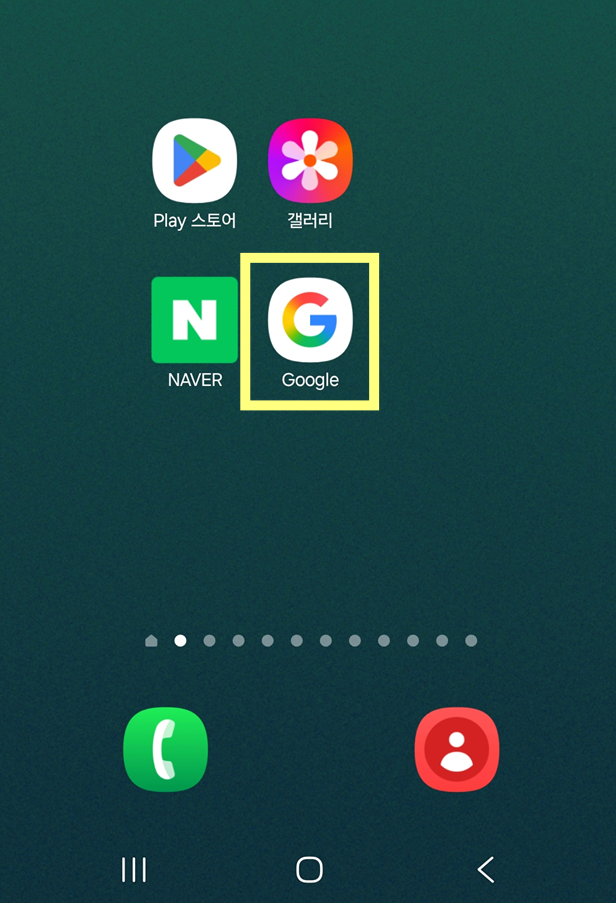
구글 앱을 찾아서 실행해보세요. 구글 앱은 흰색 바탕에 알록달록한 'G' 글자가 있는 아이콘이에요. 대부분의 안드로이드 핸드폰에는 기본으로 설치되어 있답니다.
- 홈 화면에서 구글 앱 아이콘을 찾아보세요
- 구글 앱은 흰색 원 안에 빨강, 노랑, 파랑, 초록색으로 된 'G' 글자가 있어요
- 앱을 한 번 눌러서 실행하세요
- 만약 홈 화면에 없다면, 앱 서랍(모든 앱 목록)을 확인해보세요
- 그래도 없다면 플레이 스토어에서 '구글'을 검색해 설치하세요
방법 2. 프로필 아이콘 선택하기
구글 앱이 열리면 화면 오른쪽 위에 작은 원 모양의 프로필 아이콘이 보일 거예요. 여기를 눌러주세요.

화면 오른쪽 상단의 프로필 아이콘을 선택해주세요. 이 아이콘은 여러분의 구글 계정 사진이 나타나거나, 계정 사진이 없다면 색깔이 있는 원 모양으로 표시됩니다.
- 구글 앱 화면에서 오른쪽 위 모서리를 보세요
- 작은 원 모양의 아이콘이 보일 거예요 (보통 검은색이나 색깔이 있는 원)
- 이 아이콘을 손가락으로 한 번 눌러주세요
- 메뉴가 펼쳐지면 성공이에요
프로필 아이콘을 누르면 구글 계정과 관련된 여러 메뉴들이 나타납니다. 이 중에서 설정 메뉴로 들어가야 해요.
방법 3. 설정 메뉴 들어가기
프로필 아이콘을 누르면 여러 메뉴가 나타나는데, 여기서 '설정'을 찾아서 눌러주세요.

메뉴 목록에서 '설정'을 찾아 선택해주세요. 설정은 보통 톱니바퀴 모양의 아이콘과 함께 '설정'이라고 써있어요.
- 펼쳐진 메뉴를 위아래로 살펴보세요
- '설정'이라는 글자와 톱니바퀴 모양 아이콘을 찾으세요
- 설정 항목을 한 번 눌러주세요
- 목록이 길다면 아래쪽으로 스크롤해서 찾아보세요
설정 메뉴에는 구글 앱의 다양한 기능들을 조정할 수 있는 옵션들이 있어요. 우리가 원하는 음성검색 설정도 여기에 있답니다.
방법 4. 구글 어시스턴트 선택하기
설정 화면에 들어오면 여러 옵션들이 보일 거예요. 여기서 'Google 어시스턴트'를 찾아서 눌러주세요.

설정 목록에서 'Google 어시스턴트'를 선택해주세요. 구글 어시스턴트는 음성 명령을 처리하는 기능이에요. 여기서 "헤이 구글" 기능을 켜고 끌 수 있답니다.
- 설정 화면에서 여러 옵션들을 살펴보세요
- 'Google 어시스턴트' 또는 'Google Assistant'라는 항목을 찾으세요
- 이 항목에는 보통 마이크 모양의 작은 아이콘이 함께 있어요
- 'Google 어시스턴트'를 한 번 눌러주세요
구글 어시스턴트는 구글의 AI 비서 기능이에요. 음성 명령을 이해하고 다양한 작업을 도와주는 똑똑한 기능이랍니다.
방법 5. Voice Match 설정 들어가기
구글 어시스턴트 설정에 들어오면 여러 옵션들이 보여요. 여기서 'Voice Match'를 찾아서 눌러주세요.

'Voice Match' 옵션을 선택해주세요. Voice Match는 여러분의 목소리를 학습해서 "헤이 구글"이라고 말했을 때만 반응하도록 하는 기능이에요.
- 구글 어시스턴트 설정 화면을 살펴보세요
- 'Voice Match'라는 항목을 찾으세요
- 이 항목에는 체크 표시나 마이크 아이콘이 함께 있을 거예요
- 'Voice Match'를 한 번 눌러주세요
Voice Match 기능을 설정하면 여러분의 목소리를 학습해서 더 정확하게 인식할 수 있게 됩니다. 다만 완벽하게 다른 사람의 목소리를 차단하는 것은 아니며, 비슷한 음성이나 큰 소리로 말하면 반응할 수도 있어요.
방법 6. 헤이 구글 기능 켜기
드디어 마지막 단계예요! Voice Match 설정 화면에서 'Hey Google' 기능을 켜면 됩니다.


'Hey Google' 옆의 스위치를 켜주세요. 스위치가 파란색으로 바뀌면 기능이 활성화된 거예요.
- Voice Match 설정 화면에서 'Hey Google' 항목을 찾으세요
- 오른쪽에 있는 스위치를 확인해보세요
- 스위치가 회색으로 되어있다면 꺼진 상태예요
- 스위치를 한 번 눌러서 파란색으로 바꿔주세요
- 처음 켤 때는 음성 학습 과정이 있을 수 있어요
지금까지 읽어주신 분들을 위해 마지막에 음성인식 정확도를 높이는 비법까지 준비했으니 조금만 더 읽어보세요!
음성 학습 과정 완료하기
헤이 구글 기능을 처음 켜면 여러분의 목소리를 학습하는 과정이 있어요. 화면의 안내에 따라 "오케이 구글" 또는 "헤이 구글"을 몇 번 말해주세요.
화면에 나타나는 안내를 따라 목소리를 학습시켜주세요. 이 과정을 통해 구글이 여러분의 목소리를 정확하게 인식할 수 있게 됩니다.
- "오케이 구글"이라고 3-4번 말해주세요
- 평소 말하는 톤으로 자연스럽게 말하세요
- 너무 크거나 작지 않게, 적당한 목소리로 말하세요
- 주변이 조용한 곳에서 학습하면 더 정확해요
- 학습이 완료되면 "설정 완료" 메시지가 나타나요
헤이 구글 기능 사용해보기
설정이 모두 완료되었다면 이제 실제로 사용해볼 차례예요!
"헤이 구글" 또는 "오케이 구글"이라고 말해보세요. 성공적으로 설정되었다면 구글 어시스턴트가 반응하며 "네, 무엇을 도와드릴까요?"라고 답할 거예요.
유용한 음성 명령 예시
- "헤이 구글, 오늘 날씨 어때?"
- "헤이 구글, 알람 오전 7시에 맞춰줘"
- "헤이 구글, 가까운 카페 찾아줘"
- "헤이 구글, 뉴스 들려줘"
- "헤이 구글, 음악 틀어줘"
자주 묻는 질문들
Q: 헤이 구글이라고 말해도 반응이 없어요.
A: 몇 가지 확인해보세요. 인터넷 연결 상태, 마이크 권한 허용 여부, 그리고 Voice Match 설정이 제대로 켜져 있는지 확인해보세요. 또한 주변이 너무 시끄럽거나 목소리가 너무 작으면 인식이 잘 안 될 수 있어요.
Q: 다른 사람이 말해도 제 핸드폰이 반응해요.
A: Voice Match 학습을 다시 해보세요. 설정 > Google 어시스턴트 > Voice Match에서 "Voice Match 모델 다시 학습시키기"를 선택하면 됩니다.
Q: 배터리가 많이 소모되나요?
A: "헤이 구글" 기능 자체는 효율적으로 설계되어 배터리를 크게 소모하지 않아요. 만약 배터리 소모가 심하다면 Google Play 서비스의 비정상적인 작동일 가능성이 높으니, 앱을 업데이트하거나 재시작해보세요.
Q: 개인정보가 걱정돼요.
A: 구글 어시스턴트는 "헤이 구글"이라고 말하기 전까지는 대화를 녹음하거나 서버로 전송하지 않아요. 활성화 신호 이후에만 음성이 처리되며, 사용자가 직접 설정하지 않는 한 음성 기록은 저장되지 않습니다. 언제든 '내 활동' 페이지에서 데이터를 확인하고 삭제할 수 있어요.
주의사항 및 유용한 팁
- 조용한 환경에서 사용: 주변이 너무 시끄러우면 음성 인식이 어려울 수 있어요
- 명확한 발음: 또박또박 말하면 인식률이 높아져요
- 적당한 거리 유지: 핸드폰에서 30cm 정도 떨어진 거리에서 말하세요
- 정기적인 Voice Match 업데이트: 목소리가 변했다면 다시 학습시키세요
- 데이터 사용 주의: 음성검색은 인터넷을 사용하므로 데이터 요금이 발생할 수 있어요
- 제미니 전환 참고: 향후 구글 어시스턴트가 제미니로 교체될 예정이니 새로운 기능들을 기대해보세요
음성인식 정확도를 높이는 숨은 꿀팁!
여기까지 끝까지 읽어주셔서 정말 감사합니다! 약속드린 대로 음성인식을 더욱 정확하게 만드는 숨겨진 방법들을 알려드릴게요.
1. 목소리 톤 일관성 유지하기
설정할 때와 평소 사용할 때의 목소리 톤을 비슷하게 유지하세요. 감기에 걸렸거나 목이 아플 때는 인식률이 떨어질 수 있어요.
2. 음성 인식 정확도 높이기
구글의 음성 인식은 이미 매우 발전된 기술을 사용하고 있어요. 원본 음성을 그대로 전송하는 것이 가장 정확한 인식 결과를 가져옵니다.
3. 언어 설정 확인하기
설정 > 언어에서 한국어가 기본 언어로 설정되어 있는지 확인하세요. 간혹 영어로 설정되어 있어 인식이 잘 안 되는 경우가 있어요.
4. 정기적인 음성 모델 업데이트
한 달에 한 번 정도 Voice Match를 다시 학습시키면 인식 정확도가 계속 향상됩니다.
5. 마이크 청소하기
핸드폰 마이크 부분에 먼지가 쌓이면 음성 인식이 저하될 수 있어요. 부드러운 천으로 가끔 닦아주세요.
이제 "헤이 구글" 기능을 마음껏 활용해보세요! 일상생활이 한층 더 편리해질 거예요. 요리하면서, 운전하면서, 손이 바쁠 때 정말 유용한 기능이랍니다. 새로운 기술을 익히신 여러분, 정말 멋져요! 🎉
'스마트폰 배우기' 카테고리의 다른 글
삼성폰 잠금화면 알림안뜨게 - 알림 미리보기 아이콘 숨김 설정 (1) 2025.08.19 스마트폰 달력으로 바탕화면 만들기 - 갤럭시 메인화면에 날짜나오게 (1) 2025.08.19 스마트폰 화면이 자꾸 어두워질 때, 자동 밝기 끄기 (3) 2025.08.18 핸드폰 최근앱 표시 비활성화, 알림창 복잡함 해결! (3) 2025.08.18 휴대폰으로 고속도로 실시간 도로상황 CCTV 확인하기 (3) 2025.08.18 블로(VLLO) 모바일 버전 설치 - 동영상 편집 프로그램 사용방법과 꿀팁 (3) 2025.08.17 갤럭시 스마트폰 문자 글자 크기 조절방법 (4) 2025.08.17 갤럭시 휴대폰 화면 크기 조절 - 글자 크기와 아이콘 크기 변경하기 (2) 2025.08.16
자유시간
스마트폰, 휴대폰, 갤럭시, 아이폰, AI 인공지능, 카카오톡, 다운로드
